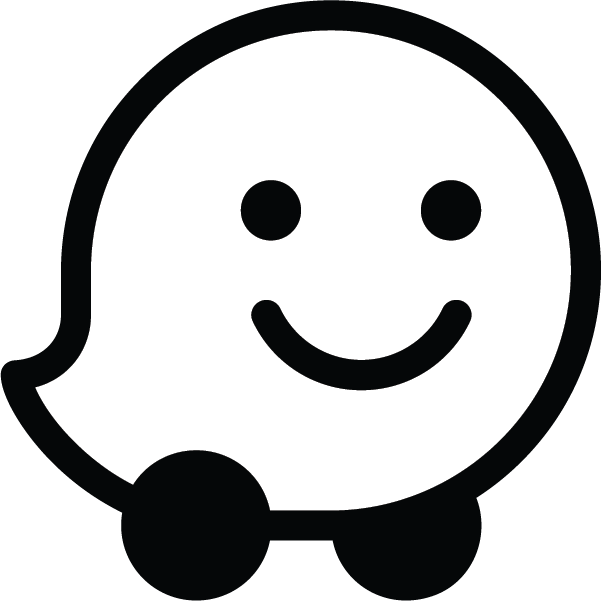يتيح تطبيق Waze واجهة برمجة تطبيقات تتيح للمطوّرين فتح تطبيق Waze أو صفحة الويب من خلال عنوان URL خارجي. يمكن الوصول إلى عنوان URL من داخل تطبيق آخر متوافق مع الأجهزة الجوّالة أو صفحة ويب متوافقة مع الأجهزة الجوّالة.
عنوان URL الأساسي لاستخدام روابط صفحات Waze هو:
https://waze.com/ul
يمكن بعد ذلك لتطبيق Waze تحديد موقع عنوان أو تمييزه على الخريطة أو بدء جلسة تنقّل إلى عنوان أو وجهة، استنادًا إلى المَعلمات التي ترسلها إلى عنوان الويب هذا.
آلية عمل الروابط المؤدية إلى صفحات في التطبيق
يعتمد ما إذا كان سيتم فتح Waze كتطبيق عميل أو صفحة ويب على إعدادات النظام لدى المستخدم:
- أجهزة الكمبيوتر المكتبي: يتم فتح Waze كصفحة ويب.
- الجهاز الجوّال (ويكون تطبيق Waze مثبّتًا عليه): يتم فتح تطبيق Waze.
- الجهاز الجوّال (إذا لم يكن تطبيق Waze مثبّتًا): يتم فتح تطبيق Waze كصفحة ويب.
إذا كنت متأكدًا من تثبيت تطبيق Waze، يمكنك استخدام عنوان URL "waze://" للتواصل بين التطبيقات بدون استخدام تجربة الويب. ويحلّ هذا العنوان محلّ عنوان URL الأساسي الموضّح أعلاه. لا تستخدِم هذا الخيار إلا إذا كنت متأكّدًا من أنّ المستخدمين قد ثبَّتوا تطبيق Waze، وإلا لن يحدث أيّ شيء إذا نقروا على الرابط.
استخدام الروابط المؤدية إلى صفحات في تطبيق Waze
يمكنك استخدام عنوان URL التالي لتشغيل Waze باستخدام مَعلمات من تطبيق تابع لجهة خارجية أو رسالة إلكترونية أو رسالة قصيرة أو رابط صفحة ويب أو مصدر آخر.
تستخدم روابط Waze لصفحات في التطبيق عنوان URL التالي:
https://waze.com/ul?param_name=value[¶m_name=value]
في ما يلي عدد من مهام الروابط لصفحات في تطبيق Waze الشائعة.
الانتقال إلى الموقع الجغرافي
للانتقال إلى موقع جغرافي معيّن:
- افتح الخريطة الحية في Waze وابحث عن موقعك الجغرافي. يمكنك كتابة اسم المكان في مربّع البحث أو تكبير الخريطة والنقر على جزء معيّن منها.
- انقر على رمز المشاركة
 في
أسفل يسار الخريطة.
في
أسفل يسار الخريطة. - سيظهر مربّع حوار. انقر على مشاركة اتّجاهات القيادة، ثم انسخ الرابط والصقه.
مثال
في المثال التالي، يتم وضع الخريطة في منتصف ميدان تايمز سكوير في نيويورك:
https://www.waze.com/ul?ll=40.75889500%2C-73.98513100&navigate=yes&zoom=17
الانتقال إلى المحتوى المفضّل
يمكنك الانتقال إلى الأماكن المفضّلة التالية المحفوظة في تطبيق Waze:
workhome
استخدِم عنوان URL التالي للانتقال إلى أحد القنوات المفضّلة المحدّدة:
https://waze.com/ul?favorite=favorite&navigate=yes
يضبط المثال التالي الوجهة على "العمل":
https://waze.com/ul?favorite=work&navigate=yes
بحث
ابحث عن عنوان باستخدام البنية التالية:
https://waze.com/ul?q=search_terms
يجب أن تكون القيم التي ترسلها للمَعلمات بترميز عنوان URL. على سبيل المثال، يجب استبدال
المسافات بـ %20.
يبحث المثال التالي عن "66 شارع المحطة":
https://waze.com/ul?q=66%20Acacia%20Avenue
عرض على الخريطة
استخدِم البنية التالية لضبط مستوى تكبير الخريطة (أو التكبير) في عرض خريطة Waze:
https://waze.com/ul?z=magnification_level
الحد الأدنى لقيمة magnification_level هو 6 (أقرب مستوى تكبير أو أكبر مستوى تكبير). الحد الأقصى لقيمة magnification_level هو 8192 (أبعد أو أقل تكبير).
يحدّد المثال التالي مستوى التكبير على 8:
https://waze.com/ul?z=8
دمج المَعلمات
يمكنك استخدام المَعلمات معًا في عنوان URL نفسه عن طريق فصل أزواج الاسم والقيمة باستخدام علامة "&". توضِّح الأمثلة التالية كيفية استخدام مجموعات من المَعلمات:
لتحديد مركز الخريطة على Maryhill وتكبيرها إلى 10:
https://waze.com/ul?ll=45.6906304,-120.810983&z=10
للبحث عن عنوان ثم الانتقال إليه:
https://waze.com/ul?q=66%20Acacia%20Avenue&ll=45.6906304,-120.810983&navigate=yes
تضمين utm_source
إذا أدرجت utm_source في عملية التنفيذ، يمكننا ربط الاستخدام
بشركاء معيّنين. في حال حدوث مشكلة تؤثّر في عملية الدمج، تتيح لنا ميزة utm_source
متابعة المسألة مع الشريك وتقديم تجربة أفضل له. لمزيد من التفاصيل، يُرجى الاطّلاع على مثال على نظام التشغيل iOS. إذا واجهت أي
مشاكل، يُرجى عدم التردد في
التواصل معنا.
أمثلة
يقدّم هذا القسم أمثلة على كيفية استخدام واجهة برمجة التطبيقات Waze Deep Links API على منصّتَي Android و iOS.
مثال على Android
يؤدي مثال مقتطف الرمز البرمجي التالي إلى تشغيل Waze للبحث عن الموقع الجغرافي المحدّد، في حال كان تطبيق Waze مثبّتًا. إذا لم يكن تطبيق Waze مثبّتًا، سيتم فتح صفحة Waze في Google Play:
try { // Launch Waze to look for Hawaii: String url = "https://waze.com/ul?q=Hawaii"; Intent intent = new Intent(Intent.ACTION_VIEW, Uri.parse(url)); startActivity(intent); } catch (ActivityNotFoundException ex) { // If Waze is not installed, open it in Google Play: Intent intent = new Intent(Intent.ACTION_VIEW, Uri.parse("market://details?id=com.waze")); startActivity(intent); }
مثال على نظام التشغيل iOS
في ما يلي مثال على مقتطف الرمز الذي ينتقل إلى lat/lon إذا كان تطبيق Waze مثبّتًا، وإلا فإنه يفتح App Store لتثبيت Waze:
- (void) navigateToLatitude:(double)latitude longitude:(double)longitude { if ([[UIApplication sharedApplication] canOpenURL:[NSURL URLWithString:@"waze://"]]) { NSString *bundleIdentifier = NSBundle.mainBundle.bundleIdentifier; // Waze is installed. Launch Waze and start navigation NSString *urlStr = [NSString stringWithFormat:@"https://waze.com/ul?ll=%f,%f&navigate=yes&utm_source=%s", latitude, longitude, bundleIdentifier]; [[UIApplication sharedApplication] openURL:[NSURL URLWithString:urlStr]]; } else { // Waze is not installed. Launch AppStore to install Waze app [[UIApplication sharedApplication] openURL:[NSURL URLWithString:@"http://itunes.apple.com/us/app/id323229106"]]; } }
عند التجميع باستخدام حزمة تطوير البرامج (SDK) لنظام التشغيل iOS 9.0 والإصدارات الأحدث، يجب تعديل ملف قائمة المواقع في تطبيقك بما يلي لتضمين Waze:
<key>LSApplicationQueriesSchemes</key> <array> <string>waze</string> </array>